参考文献如何自动排序
文献按照首字母排序

按照首字母对文献进行排序的方法如下:
1. 打开需要排序的参考文献列表,此时的参考文献顺序是混乱排列的。
2. 新建一个Excel文档,将需要排序的参考文献列表复制粘贴到里面,注意粘贴时务必要选匹配目标格式,确保一个参考文献占一行。
3. 因为我们要按首字母进行排序,所以先要去除参考文献前面的序号。
选中第一列,在数据菜单栏里找到分列功能,然后按照提示,采用固定宽度的方式,将第一列分为两列内容,再删掉序号所在的那一列,只保留参考文献列。
4. 下面我们就可以进行排序了。
选中参考文献那一列,点击数据菜单栏中的排序。
这里我们直接按照默认的设置排序就可以,点击完成,即可按照首字母升序对参考文献进行排列。
5. 下面,把排序后的参考文献全选,复制粘贴到新的Word文档里。
注意:这里必须选只保留文字,确保粘贴后的参考文献列表格式正确。
6. 最后一步很简单,使用Word的自动编号功能,给排序后的参考文献加上编号即可。
以上方法仅供参考,建议根据实际情况进行调整和操作。
参考文献如何自动排序

参考文献如何自动排序【编者按】话说如今又到了如火如荼的毕业大季,大家在学会编排页眉页脚的同时,可能也有部分同学纠结于浩瀚的参考文献如何快速排序,现在与大家分享word自带参考文献自动排序功能。
已会的同学请帮忙扩散,不会的同学请帮忙在多平台、多领域更大范围地扩散,让身边的人一起节省更多处理技术性问题的时间,获取更多聚会欢乐的时光!入题:一般情况下,我国学位论文中文和英文参考文献都是按照作者名字的音序排序,现以中文论文(不包含译文,译文前面会有[国籍]样式,大家可根据实际自行摸索)为例,其他类型请模仿参考:原始状态乱序如下:[1] 蔡拓、杨昊:《国际公共物品的供给:中国的选择与实践》,《世界经济与政治》2012年第10期。
[2] 保建云:《美国维护还是破坏了世界经济的稳定?——基于霸权收益计算的理论解释与实证分析》,《世界经济与政治》2009年第3期。
[3] 杨原、孙学峰:《崛起国合法化策略与制衡规避》,《国际政治科学》2010年第3期。
[4] 陈小鼎、刘丰:《结构现实主义外交政策理论的构建与拓展——兼论对理解中国外交政策的启示》,《当代亚太》2012年第5期。
[5] 胡春艳:《中国对国际机制的参与与国家形象的建构》,《国际问题研究》2011年第1期。
[6] 樊勇明:《从国际公共产品到区域性公共产品——区域合作理论的新增长点》,《世界经济与政治》2010年第1期。
[7] 丁韶彬、杨蔚林:《西方国家的对外援助:政策目标及其实现》,《世界经济与政治》2008年第6期。
[8] 薛澜、俞晗之:《政策过程视角下的政府参与国际规则制定》,《世界经济与政治》2012年第9期。
[9] 邓子立、王翠文:《冷战后中国何以参与非洲维和行动》,《国际政治科学》2012年第2期。
选中需要排序的文献(可以全选,也可以选择其中一部分),点击word工具栏“排序”(如下图右上角图标):在出来的对话框中(如下图)【主要关键字】选择“段落数”,旁边的类型选择“拼音”(还有笔划、日期等类型),升序或降序:最后——确定即可!结果如下所示:[1] 保建云:《美国维护还是破坏了世界经济的稳定?——基于霸权收益计算的理论解释与实证分析》,《世界经济与政治》2009年第3期。
参考文献标号自动排序

参考文献标号自动排序
在论文写作过程中,参考文献是必不可少的一部分,而参考文献的标号自动排序能够大大提高论文的质量和效率。
下面介绍几种实现自动排序的方法:
1. 使用论文排版软件
现在许多论文排版软件都支持自动排序参考文献标号的功能,例如EndNote、Zotero等,使用这些软件可以方便快捷地管理参考文献,而且能够准确无误地进行自动排序。
2. 使用LaTeX
LaTeX是一种专门用于排版科技论文的工具,它也提供了自动排序参考文献的功能。
在使用LaTeX编写论文时,可以使用BibTeX来处理参考文献,BibTeX会自动根据引用顺序对参考文献标号进行排序。
3. 手动排序
如果不使用以上两种方法,也可以手动对参考文献进行排序,但这样会比较繁琐和容易出错。
手动排序时,可以按照参考文献的作者字母顺序或出版年份进行排序,排序后再逐个进行编号。
总之,自动排序参考文献标号是提高论文质量和效率的重要手段之一,选择适合自己的方法进行操作即可。
- 1 -。
论文参考文献尾注自动编号
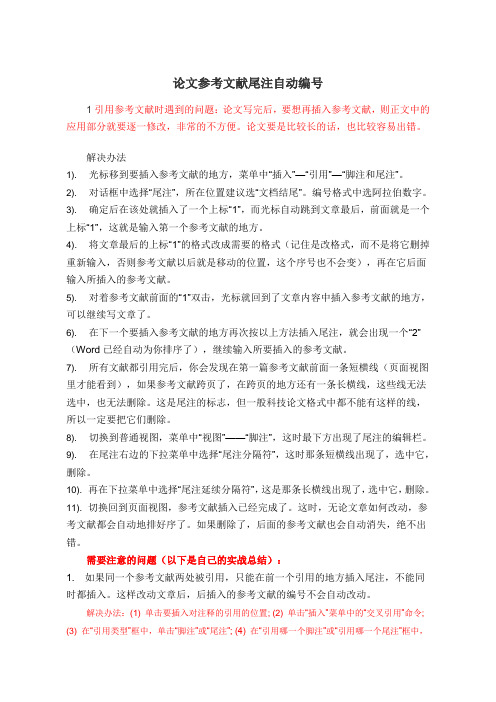
论文参考文献尾注自动编号1引用参考文献时遇到的问题:论文写完后,要想再插入参考文献,则正文中的应用部分就要逐一修改,非常的不方便。
论文要是比较长的话,也比较容易出错。
解决办法1).光标移到要插入参考文献的地方,菜单中―插入‖—―引用‖—―脚注和尾注‖。
2).对话框中选择―尾注‖,所在位置建议选―文档结尾‖。
编号格式中选阿拉伯数字。
3).确定后在该处就插入了一个上标―1‖,而光标自动跳到文章最后,前面就是一个上标―1‖,这就是输入第一个参考文献的地方。
4).将文章最后的上标―1‖的格式改成需要的格式(记住是改格式,而不是将它删掉重新输入,否则参考文献以后就是移动的位置,这个序号也不会变),再在它后面输入所插入的参考文献。
5).对着参考文献前面的―1‖双击,光标就回到了文章内容中插入参考文献的地方,可以继续写文章了。
6).在下一个要插入参考文献的地方再次按以上方法插入尾注,就会出现一个―2‖(Word已经自动为你排序了),继续输入所要插入的参考文献。
7).所有文献都引用完后,你会发现在第一篇参考文献前面一条短横线(页面视图里才能看到),如果参考文献跨页了,在跨页的地方还有一条长横线,这些线无法选中,也无法删除。
这是尾注的标志,但一般科技论文格式中都不能有这样的线,所以一定要把它们删除。
8).切换到普通视图,菜单中―视图‖——―脚注‖,这时最下方出现了尾注的编辑栏。
9).在尾注右边的下拉菜单中选择―尾注分隔符‖,这时那条短横线出现了,选中它,删除。
10).再在下拉菜单中选择―尾注延续分隔符‖,这是那条长横线出现了,选中它,删除。
11).切换回到页面视图,参考文献插入已经完成了。
这时,无论文章如何改动,参考文献都会自动地排好序了。
如果删除了,后面的参考文献也会自动消失,绝不出错。
需要注意的问题(以下是自己的实战总结):1.如果同一个参考文献两处被引用,只能在前一个引用的地方插入尾注,不能同时都插入。
这样改动文章后,后插入的参考文献的编号不会自动改动。
参考文献自动生成 包括多个参考文献同时插入
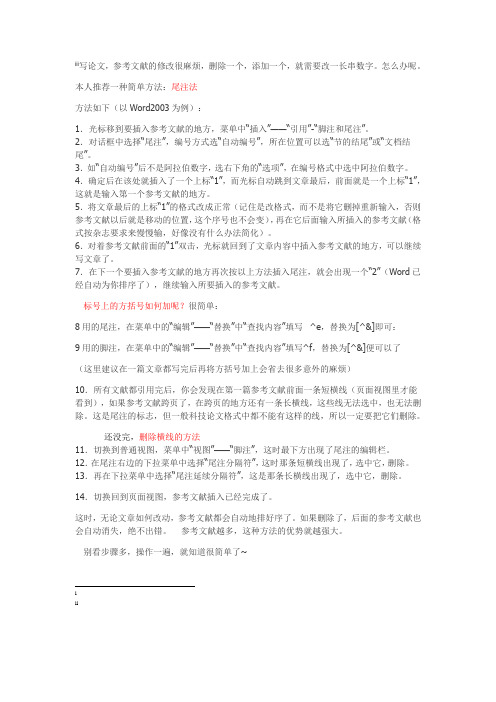
iii写论文,参考文献的修改很麻烦,删除一个,添加一个,就需要改一长串数字。
怎么办呢。
本人推荐一种简单方法:尾注法方法如下(以Word2003为例):1.光标移到要插入参考文献的地方,菜单中“插入”——“引用”-“脚注和尾注”。
2.对话框中选择“尾注”,编号方式选“自动编号”,所在位置可以选“节的结尾”或“文档结尾”。
3.如“自动编号”后不是阿拉伯数字,选右下角的“选项”,在编号格式中选中阿拉伯数字。
4.确定后在该处就插入了一个上标“1”,而光标自动跳到文章最后,前面就是一个上标“1”,这就是输入第一个参考文献的地方。
5.将文章最后的上标“1”的格式改成正常(记住是改格式,而不是将它删掉重新输入,否则参考文献以后就是移动的位置,这个序号也不会变),再在它后面输入所插入的参考文献(格式按杂志要求来慢慢输,好像没有什么办法简化)。
6.对着参考文献前面的“1”双击,光标就回到了文章内容中插入参考文献的地方,可以继续写文章了。
7.在下一个要插入参考文献的地方再次按以上方法插入尾注,就会出现一个“2”(Word已经自动为你排序了),继续输入所要插入的参考文献。
标号上的方括号如何加呢?很简单:8用的尾注,在菜单中的“编辑”——“替换”中“查找内容”填写^e,替换为[^&]即可:9用的脚注,在菜单中的“编辑”——“替换”中“查找内容”填写^f,替换为[^&]便可以了(这里建议在一篇文章都写完后再将方括号加上会省去很多意外的麻烦)10.所有文献都引用完后,你会发现在第一篇参考文献前面一条短横线(页面视图里才能看到),如果参考文献跨页了,在跨页的地方还有一条长横线,这些线无法选中,也无法删除。
这是尾注的标志,但一般科技论文格式中都不能有这样的线,所以一定要把它们删除。
还没完,删除横线的方法11.切换到普通视图,菜单中“视图”——“脚注”,这时最下方出现了尾注的编辑栏。
12.在尾注右边的下拉菜单中选择“尾注分隔符”,这时那条短横线出现了,选中它,删除。
word中参考文献自动生成致谢

Word中参考文献自动生成以及加致谢的方法Word中参考文献自动生成需要使用尾注:1.光标移到要插入参考文献的地方,菜单项——插入——引用——尾注——设置尾注为文档结尾,编号1,2,3,...——插入。
2.确定后在该处就插入了一个上标“1”,而光标自动跳到文章最后,前面就是一个上标“1”,这就是输入第一个参考文献具体内容的地方。
3.将文章最后的上标“1”的格式由上标改成正常(记住是改格式,而不是将它删掉重新输入,否则参考文献以后就是移动的位置,这个序号也不会变),再在它后面输入所插入的参考文献(格式按杂志要求来慢慢输,好像没有什么办法简化)。
4.对着参考文献前面的“1”双击,光标就回到了文章内容中插入参考文献的地方,可以继续写文章了。
5.在下一个要插入参考文献的地方再次按以上方法插入尾注,就会出现一个“2”(Word已经自动为你排序了),继续输入所要插入的参考文献。
6. 对于需要多次引用的文献,可使用交叉引用的方法。
把光标放在文档需要交叉引用的地方,菜单项——插入——引用——交叉引用——在出现的对话框中选择要引用的文献或其他自动编号项。
点击插入,即可。
7. 如果修改了参考文献列表,全部选中文档,按F9即可全部更新。
添加标号上的方括号:1.用的尾注,在菜单中的开始——替换中查找内容填写^e,替换为[^&]即可。
2.用的脚注,在菜单中的编辑——替换中查找内容填写^f,替换为[^&]即可。
(这里建议在一篇文章都写完后再将方括号加上会省去很多意外的麻烦)所有文献都引用完后,你会发现在第一篇参考文献前面一条短横线(页面视图里才能看到);如果参考文献跨页了,在跨页的地方还有一条长横线,这些线无法选中,也无法删除。
这是尾注的标志,但一般科技论文格式中都不能有这样的线,所以一定要把它们删除。
删除横线的方法:Word2003操作:(1)视图→普通(2)视图→脚注(3)窗口下面出现“脚注”,点击其右侧紧靠的“所有脚注”下拉菜单,选“脚注分隔符”,删除横线,Done。
参考文献的自动修改,很简单)
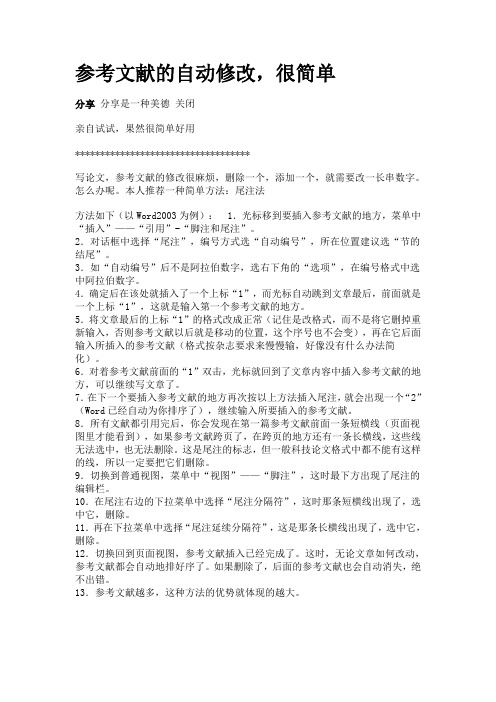
参考文献的自动修改,很简单分享分享是一种美德关闭亲自试试,果然很简单好用***********************************写论文,参考文献的修改很麻烦,删除一个,添加一个,就需要改一长串数字。
怎么办呢。
本人推荐一种简单方法:尾注法方法如下(以Word2003为例): 1.光标移到要插入参考文献的地方,菜单中“插入”——“引用”-“脚注和尾注”。
2.对话框中选择“尾注”,编号方式选“自动编号”,所在位置建议选“节的结尾”。
3.如“自动编号”后不是阿拉伯数字,选右下角的“选项”,在编号格式中选中阿拉伯数字。
4.确定后在该处就插入了一个上标“1”,而光标自动跳到文章最后,前面就是一个上标“1”,这就是输入第一个参考文献的地方。
5.将文章最后的上标“1”的格式改成正常(记住是改格式,而不是将它删掉重新输入,否则参考文献以后就是移动的位置,这个序号也不会变),再在它后面输入所插入的参考文献(格式按杂志要求来慢慢输,好像没有什么办法简化)。
6.对着参考文献前面的“1”双击,光标就回到了文章内容中插入参考文献的地方,可以继续写文章了。
7.在下一个要插入参考文献的地方再次按以上方法插入尾注,就会出现一个“2”(Word已经自动为你排序了),继续输入所要插入的参考文献。
8.所有文献都引用完后,你会发现在第一篇参考文献前面一条短横线(页面视图里才能看到),如果参考文献跨页了,在跨页的地方还有一条长横线,这些线无法选中,也无法删除。
这是尾注的标志,但一般科技论文格式中都不能有这样的线,所以一定要把它们删除。
9.切换到普通视图,菜单中“视图”——“脚注”,这时最下方出现了尾注的编辑栏。
10.在尾注右边的下拉菜单中选择“尾注分隔符”,这时那条短横线出现了,选中它,删除。
11.再在下拉菜单中选择“尾注延续分隔符”,这是那条长横线出现了,选中它,删除。
12.切换回到页面视图,参考文献插入已经完成了。
这时,无论文章如何改动,参考文献都会自动地排好序了。
毕业论文中目录和参考文献的自动生成[技巧]
![毕业论文中目录和参考文献的自动生成[技巧]](https://img.taocdn.com/s3/m/5fb8859fd1d233d4b14e852458fb770bf78a3b12.png)
word自动生成目录和参考文献的技巧网上搜索了相关资料[1],通过学习与实践,现将本人的学习成果与君共同分享,为那些因写论文而对目录和文献犯愁的友友们提供些许方便,不足之处诚望提出批评与指正。
一、word自动生成目录1、点击“视图”中“大纲”,将所在文档切换成大纲形式,然后设置所要设定目录的大纲级别。
点击左上角“正文文本”框进行选择级别,一般论文格式为1、2、3级目录。
设定好后,在“视图”中选择“普通”形式,再切换回来。
2、打开正文文本,点“插入”分别选“分隔符”“分页符”,即会插入新的一页,可把目录放在此页,方法是:将鼠标放在左上角,点击“插入”→“引用”→“索引和目录”→“目录”选择想要的模式→“确定”即完成。
文本内容格式可根据论文要求设置,在“格式”中选择“样式和格式”即可设置。
二、word自动生成参考文献1、光标移到论文中要插入参考文献的地方,菜单中“插入”→“脚注和尾注”→对话框中选择“尾注”,编号方式选“自动编号”,所在位置选“节的结尾”。
“自动编号”后选择阿拉伯数字。
2、确定后在该处就插入了一个上标“1”,而光标自动跳到文章最后,前面就是一个上标“1”,第一个参考文献输入成功。
3、然后加入上标中的小括号,随之在论文中需要加入文献的地方复制粘贴即可,上标数字随文献的增加会自动排序,非常爽!4、将文章后面的上标数字格式修改成正常格式。
办法是:全选中→点击鼠标右键选“字体”→选中“上标”→选择需要的字号→“确定”即ok,然后加[]括号(论文要求),从1开始复制粘贴,阿拉伯数字会自动排序。
5、删除参考文献前面存在的短横线。
具体操作:将切换到普通视图,菜单中选“视图”→“脚注”,这时下方会出现尾注的编辑栏,在尾注右边的下拉菜单中选择“尾注分隔符”,这时选中并删除出现的短横线,再在下拉菜单中选择“尾注延续分隔符”,选中并删除出现的长横线,然后切换回到页面视图。
6、编入参考文献。
在下面相对应的位置输入参考文献内容,这时插入文献基本完成,无论论文如何改动,参考文献如何删减,参考文献都会自动排好顺序,论文内容以及后面的文献会随之变动,文献越多越能体现优势,昨天写论文的时候开始的初体验,巨爽!微软WORD这个软件大家都很熟悉,但有不少功能我们并没有用到,其中不乏非常实用的。
- 1、下载文档前请自行甄别文档内容的完整性,平台不提供额外的编辑、内容补充、找答案等附加服务。
- 2、"仅部分预览"的文档,不可在线预览部分如存在完整性等问题,可反馈申请退款(可完整预览的文档不适用该条件!)。
- 3、如文档侵犯您的权益,请联系客服反馈,我们会尽快为您处理(人工客服工作时间:9:00-18:30)。
参考文献如何自动排序
【编者按】话说如今又到了如火如荼的毕业大季,大家在学会编排页眉页脚的同时,可能也有部分同学纠结于浩瀚的参考文献如何快速排序,现在与大家分享word自带参考文献自动排序功能。
已会的同学请帮忙扩散,不会的同学请帮忙在多平台、多领域更大范围地扩散,让身边的人一起节省更多处理技术性问题的时间,获取更多聚会欢乐的时光!
入题:
一般情况下,我国学位论文中文和英文参考文献都是
按照作者名字的音序排序,现以中文论文(不包含译
文,译文前面会有[国籍]样式,大家可根据实际自行
摸索)为例,其他类型请模仿参考:
原始状态乱序如下:
[1] 蔡拓、杨昊:《国际公共物品的供给:中国的选择与实践》,《世界经济与政治》2012年第10期。
[2] 保建云:《美国维护还是破坏了世界经济的稳定?——基于霸权收益计算的理论解释与实证分析》,《世界经济与政治》2009年第3期。
[3] 杨原、孙学峰:《崛起国合法化策略与制衡规避》,《国际政治科学》2010年第3期。
[4] 陈小鼎、刘丰:《结构现实主义外交政策理论的构建与拓展——兼论对理解中国外交政策的启示》,《当代亚太》2012年第5期。
[5] 胡春艳:《中国对国际机制的参与与国家形象的建构》,《国际问题研究》2011年第1期。
[6] 樊勇明:《从国际公共产品到区域性公共产品——区域合作理论的新增长点》,《世界经济与政治》2010年第1期。
[7] 丁韶彬、杨蔚林:《西方国家的对外援助:政策目标及其实现》,《世界经济与政治》2008年第6期。
[8] 薛澜、俞晗之:《政策过程视角下的政府参与国际规则制定》,《世界经济与政治》2012年第9期。
[9] 邓子立、王翠文:《冷战后中国何以参与非洲维和行动》,《国际政治科学》2012年第2期。
选中需要排序的文献(可以全选,也可以选择其中一部分),点击word工具栏“排序”(如下图右上角图标):
在出来的对话框中(如下图)【主要关键字】选择“段落数”,旁边的类型选择“拼音”(还有笔划、日期等类型),升序或降序:
最后——确定即可!
结果如下所示:
[1] 保建云:《美国维护还是破坏了世界经济的稳定?——基于霸权收益计算的理论解释与实证分析》,《世界经济与政治》2009年第3期。
[2] 蔡拓、杨昊:《国际公共物品的供给:中国的选择与实践》,《世界经济与政治》2012年第10期。
[3] 陈小鼎、刘丰:《结构现实主义外交政策理论的构建与拓展——兼论对理解中国外交政策的启示》,《当代亚太》2012年第5期。
[4] 邓子立、王翠文:《冷战后中国何以参与非洲维和行动》,《国际政治科学》2012年第2期。
[5] 丁韶彬、杨蔚林:《西方国家的对外援助:政策目标及其实现》,《世界经济与政治》2008年第6期。
[6] 樊勇明:《从国际公共产品到区域性公共产品——区域合作理论的新增长点》,《世界经济与政治》2010年第1期。
[7] 胡春艳:《中国对国际机制的参与与国家形象的建构》,《国际问题研究》2011年第1期。
[8] 薛澜、俞晗之:《政策过程视角下的政府参与国际规则制定》,《世界经济与政治》2012年第9期。
[9] 杨原、孙学峰:《崛起国合法化策略与制衡规避》,《国际政治科学》2010年第3期。
PS:文献前面的编号也是用word自带的编号功能自动生成的,有时候前面又不用加编号,大家可以根据需要尝试。
